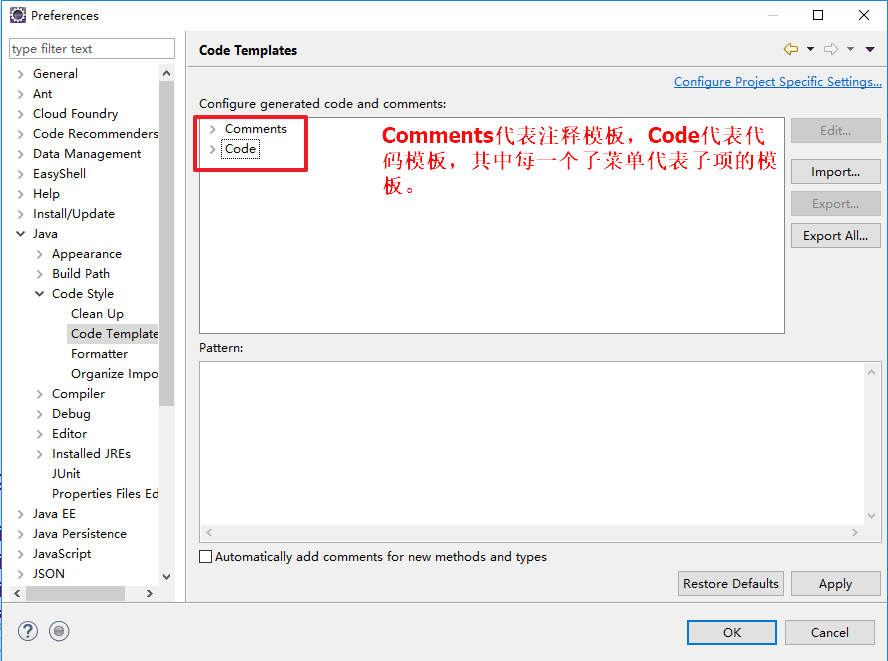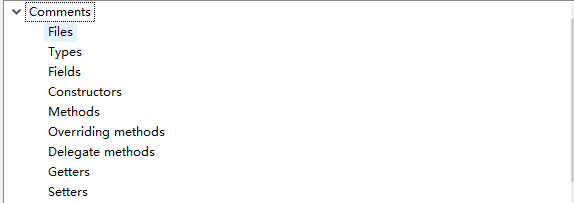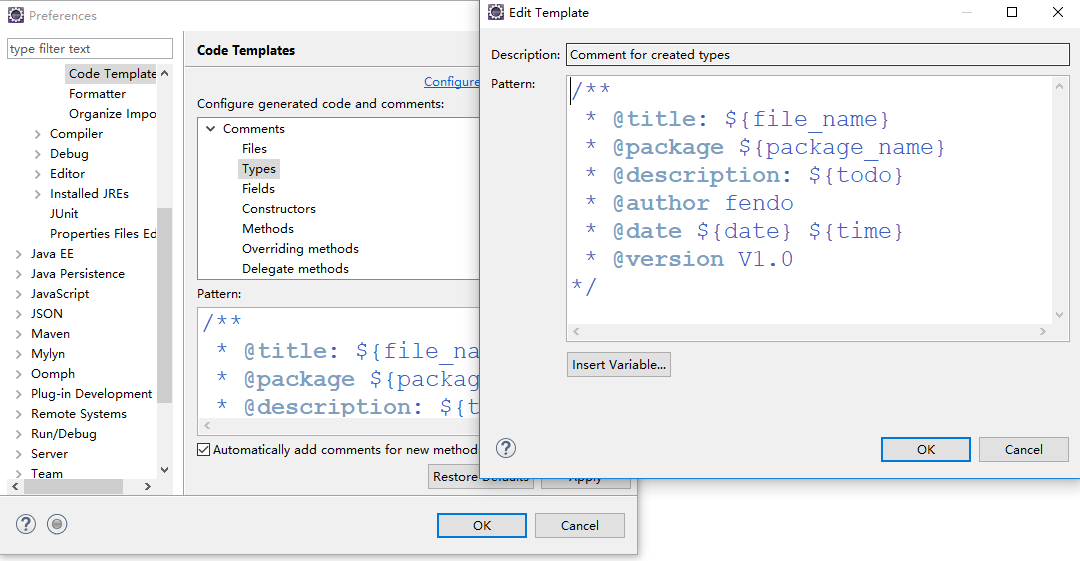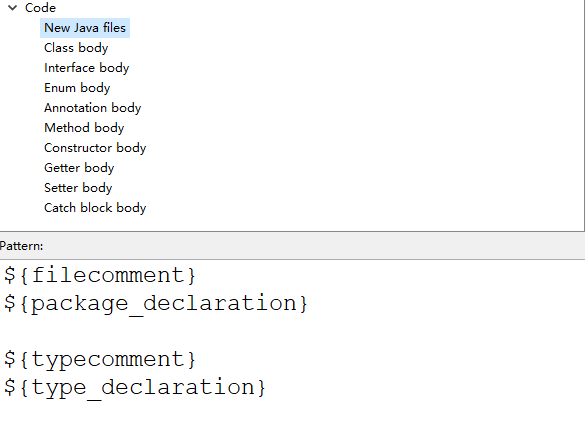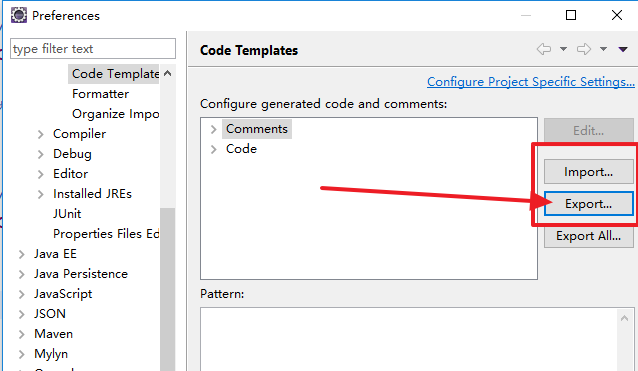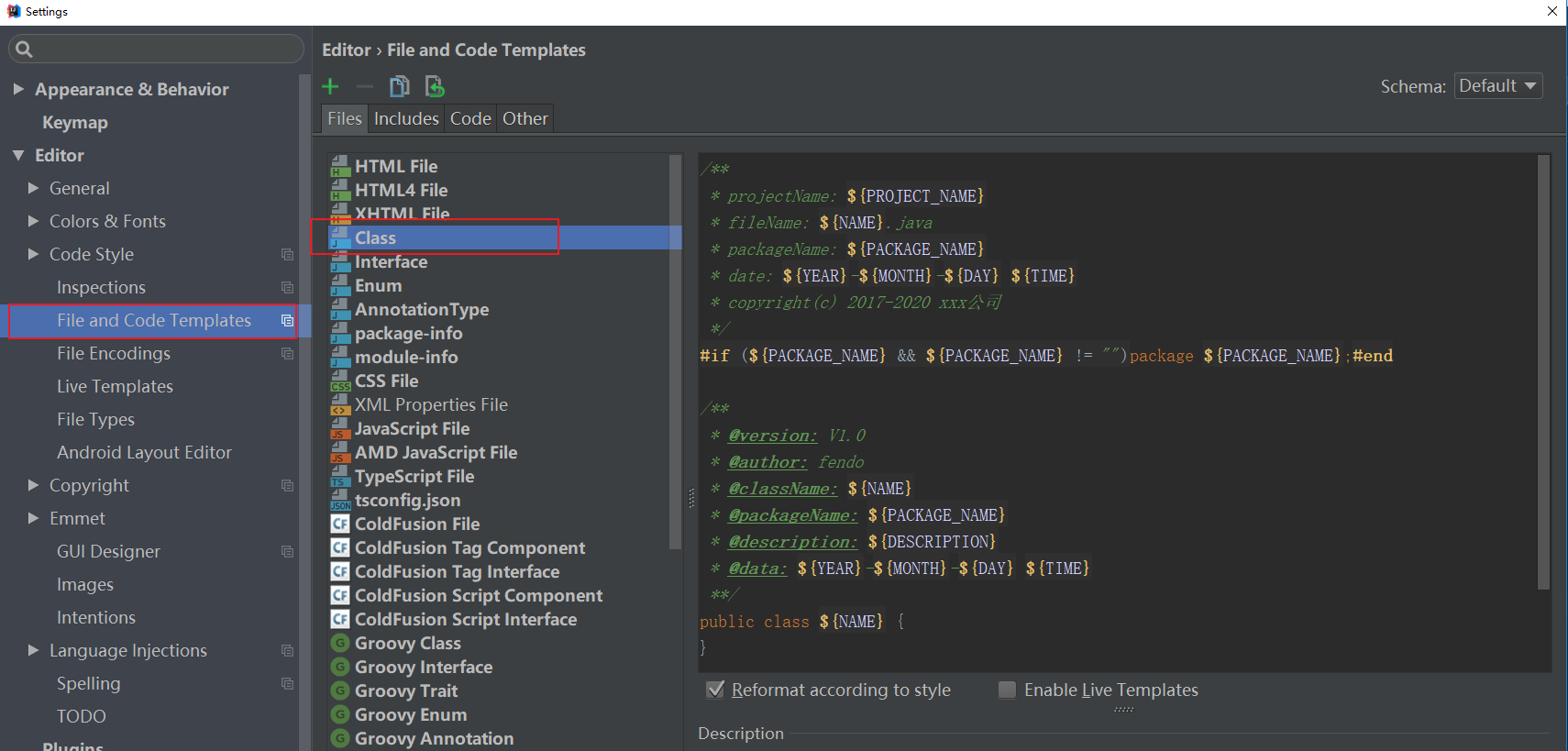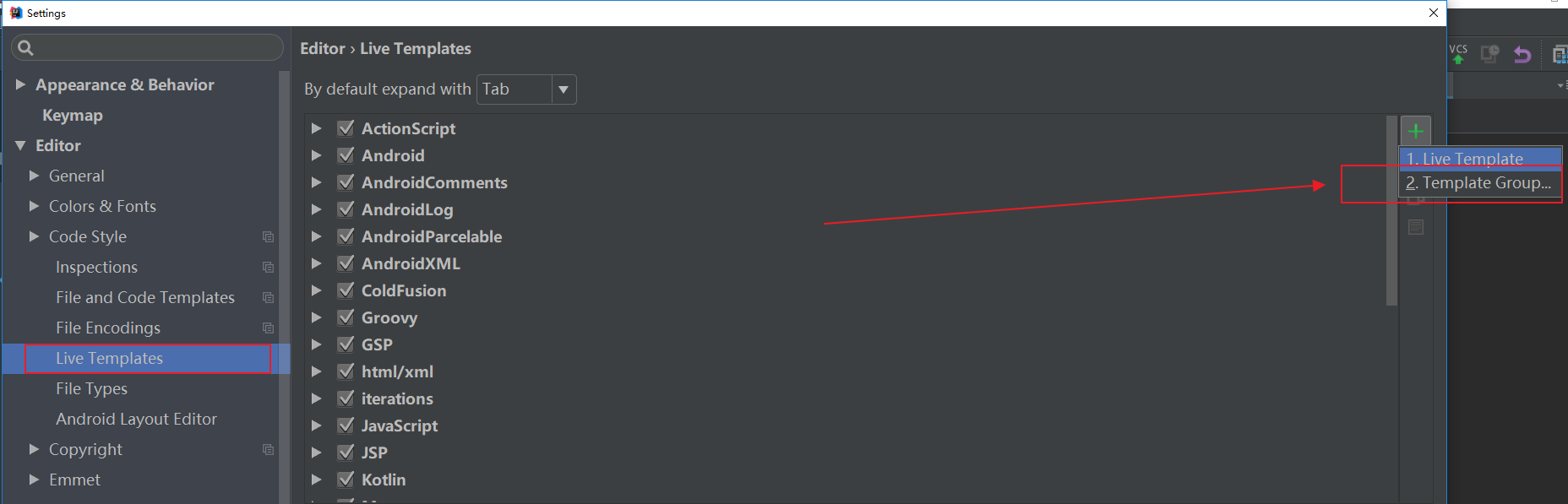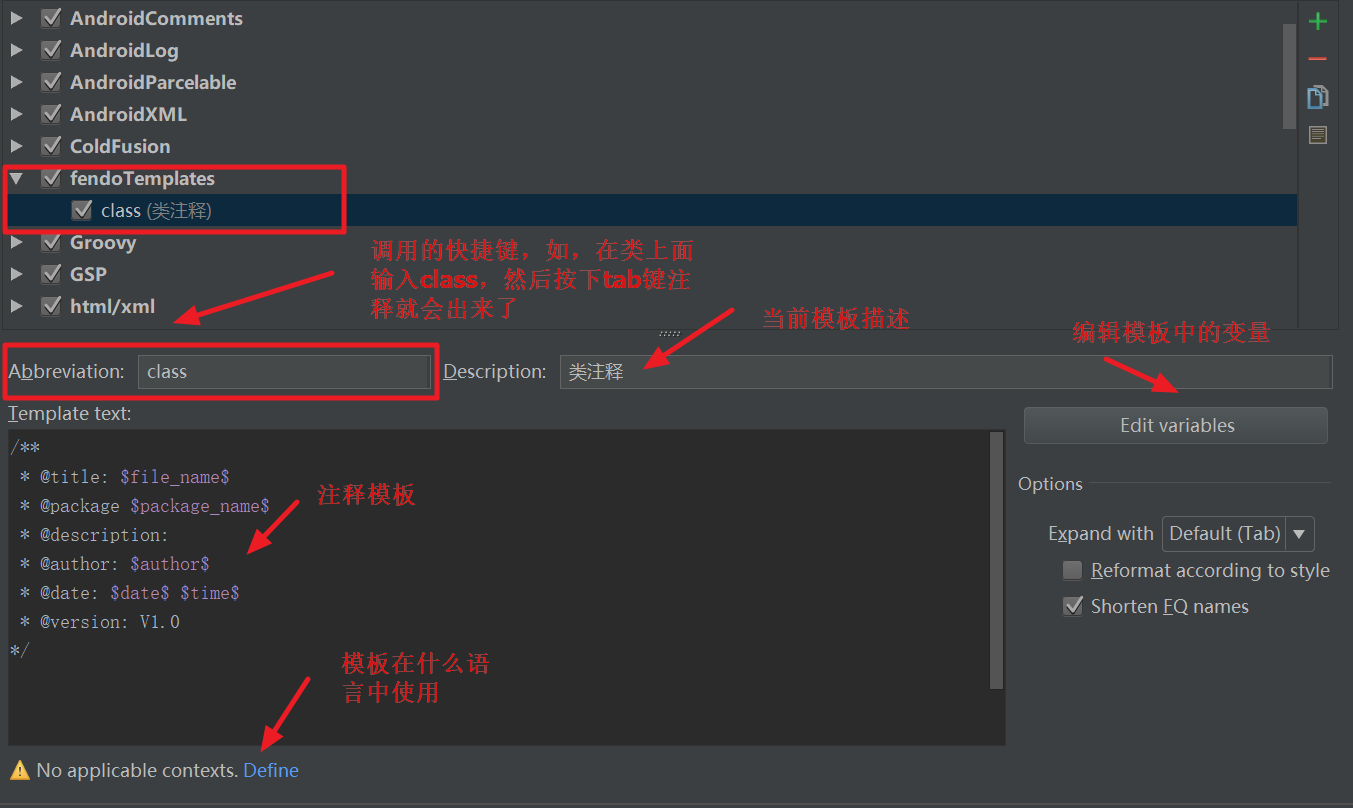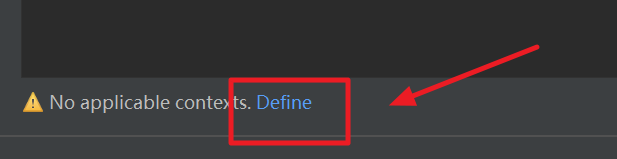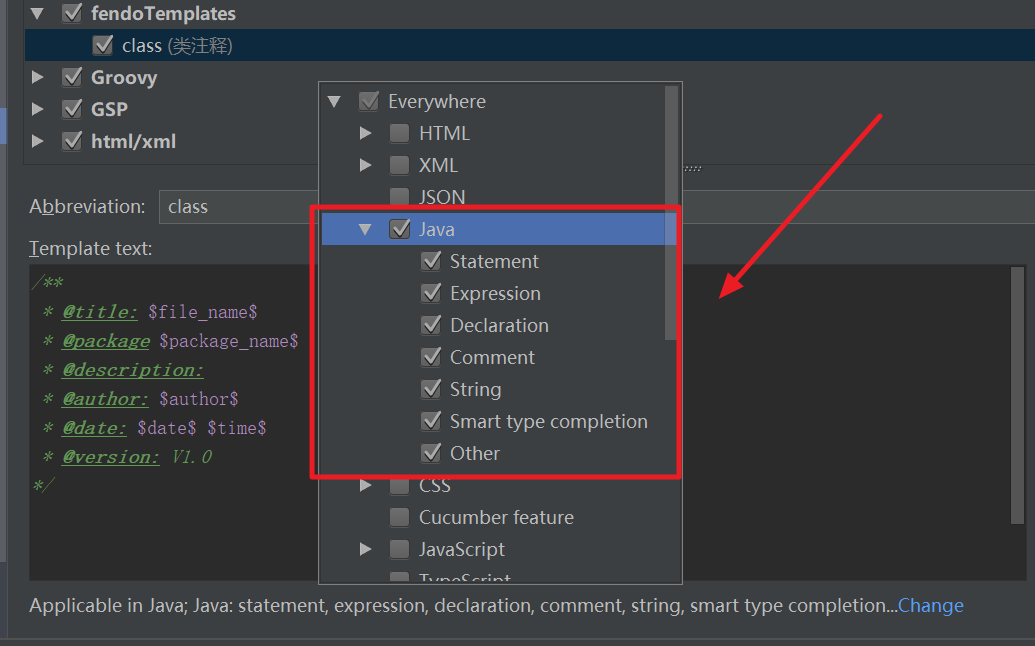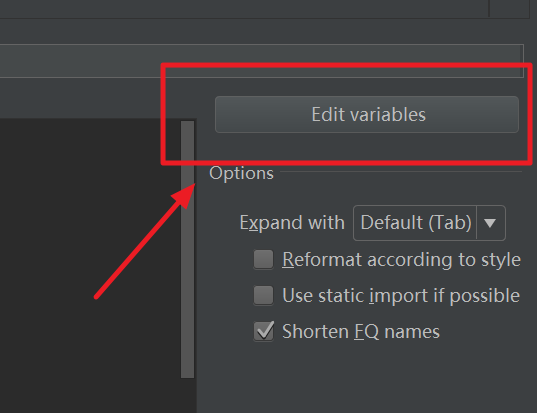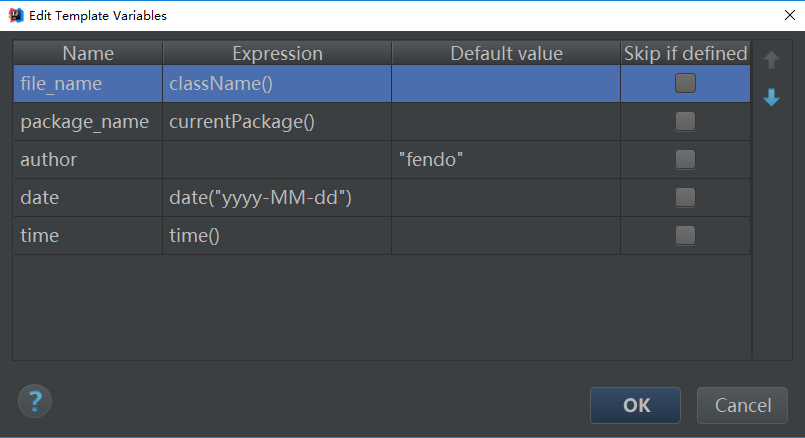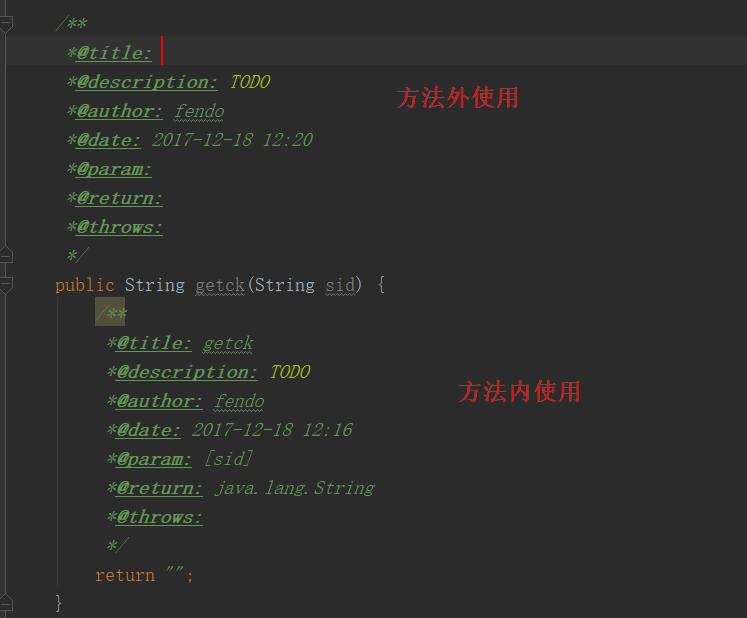编码规范(一)----JAVA注释规范_java 注释规范-程序员宅基地
一、前言
好的代码规范是一个程序员的基本修炼,好的代码注释更能体现一个程序员的思维逻辑,虽然代码是用来给机器运行的,我们只要能写出能让编译器运行的代码就行了,但是如果没有好的编码规范,到项目后期,加入开发的人员逐渐增多时,每个人的编码风格都不一样,这就会让项目维护者很难维护,所以开始就要制定一些好的规范来让大家遵守,这样才能写出可维护,健壮的项目,这就是接下来要做的事情。第一节从要从代码注释这一块说起,包含: 版权注释、类注释(Class)、构造函数注释(Constructor)、方法注释(Methods)、代码块注释(Block)、单句注释、字段名注释,然后分别为eclipse、IDEA创建注释模块等。
二、约定
下面就是一些常见的注释示例:
1、版权注释
版权注释主要用来声明公司的一些基本信息等:
/**
* projectName: xxx
* fileName: Tk.java
* packageName: xxxx
* date: 2017年12月18日下午12:28:39
* copyright(c) 2017-2020 xxx公司
*/2、类注释(Class)
类注释(Class)主要用来声明该类用来做什么,以及创建者、创建日期版本、包名等一些信息:
/**
* @version: V1.0
* @author: fendo
* @className: user
* @packageName: user
* @description: 这是用户类
* @data: 2017-07-28 12:20
**/3、构造函数注释(Constructor)
构造函数注释(Constructor)主要用来声明该类的构造函数、入参等信息:
**
* @description: 构造函数
* @param: [sid, pid]
*/
4、方法注释(Methods)
方法注释(Methods)主要用来声明该类的作用、入参、返回值、异常等信息:
/**
* @author: fendo
* @methodsName: addUser
* @description: 添加一个用户
* @param: xxxx
* @return: String
* @throws:
*/5、代码块注释(Block)
/**
* 实例化一个用户
* xxxxxxx
*/
User user=new User();6、单句注释
User user=new User(); //实例化一个用户7、字段名注释
/**
* 用户名
*/
public String name;或者使用如下格式:
/**用户名**/
public String name;三、IDE模板
接下来就是分别在Eclipse和IDEA中实现上面的注释,然后分别生成模板:
3.1、Eclipse代码注释
在Eclipse中可以通过CodeTemplates进行设置,具体步骤如下: Window->Preference->Java->Code Style->Code Template
其中有两类一类是Comments、主要是类中的一些通用模板:
1.文件(Files)注释标签:
设置版权信息:
/**
* projectName: ${project_name}
* fileName: ${file_name}
* packageName: ${package_name}
* date: ${date}${time}
* copyright(c) 2017-2020 xxx公司
*/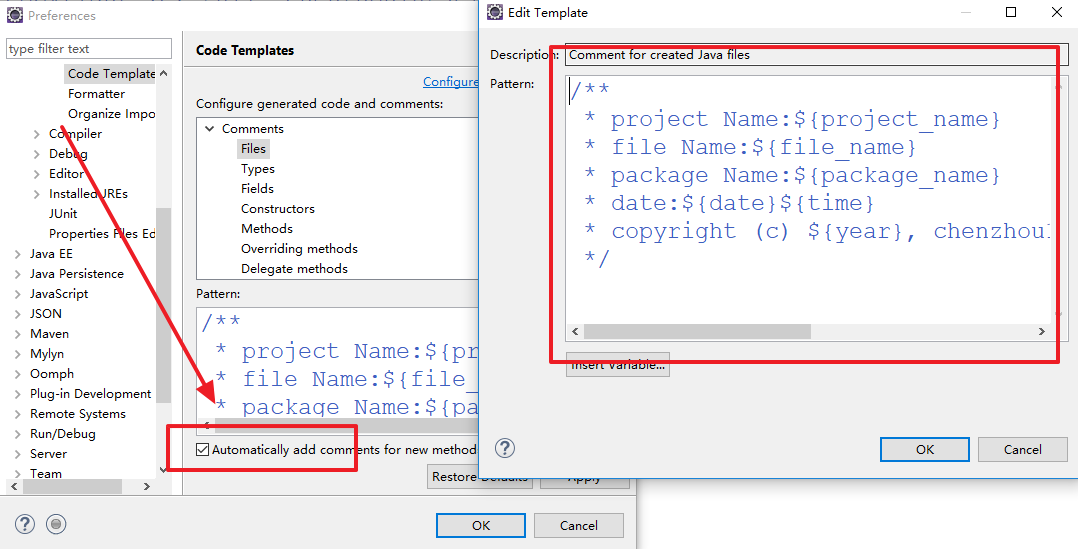
注意: 要打上勾!!
2.类型(Types)注释标签(类的注释):
/**
* @title: ${file_name}
* @package ${package_name}
* @description: ${todo}
* @author: fendo
* @date: ${date} ${time}
* @version: V1.0
*/
3.字段(Fields)注释标签:
/**
* @Fields ${field} : ${todo}(用一句话描述这个变量表示什么)
*/ 4.构造函数(Constructors)标签:
/**
* @title: ${enclosing_type}
* @description: ${todo}(这里用一句话描述这个方法的作用)
* @param: ${tags}
* @throws:
*/ 5.方法(Methods)标签:
/**
*@title: ${enclosing_method}
*@description: ${todo}
*@author: fendo
*@date: ${date} ${time}
*${tags}
*@throws:
*/ 6.覆盖方法(Overriding Methods)标签:
/**
* @title: ${enclosing_method}
* @description: ${todo}
* ${tags}
* ${see_to_overridden}
*/
7.代表方法(Delegate Methods)标签:
/**
* ${tags}
* ${see_to_target}
*/ 8.Getter方法标签:
/**
* @title: ${enclosing_method}
* @description: ${todo}
* @return: ${field_type}
*/ 9.Setter方法标签:
/**
* @title: ${enclosing_method}
* @description: ${todo}
* @return: ${field_type}
*/
由于基本的在上面的已经设置好了,所以这里也不需要设置什么,然后就是把这个模板导出来,分发给各开发人员,让他们导进来就行了。
完整的模板如下:
<?xml version="1.0" encoding="UTF-8" standalone="no"?><templates><template autoinsert="false" context="gettercomment_context" deleted="false" description="Comment for getter method" enabled="true" id="org.eclipse.jdt.ui.text.codetemplates.gettercomment" name="gettercomment">/**
* @title: ${enclosing_method}
* @description: ${todo}
* @return: ${field_type}
*/ </template><template autoinsert="false" context="constructorcomment_context" deleted="false" description="Comment for created constructors" enabled="true" id="org.eclipse.jdt.ui.text.codetemplates.constructorcomment" name="constructorcomment">/**
* @title: ${enclosing_type}
* @description: ${todo}
* @param: ${tags}
* @throws
*/ </template><template autoinsert="false" context="filecomment_context" deleted="false" description="Comment for created Java files" enabled="true" id="org.eclipse.jdt.ui.text.codetemplates.filecomment" name="filecomment">/**
* projectName:${project_name}
* fileName:${file_name}
* packageName:${package_name}
* date:${date}${time}
* copyright(c) 2017-2020 xxx公司
*/</template><template autoinsert="false" context="typecomment_context" deleted="false" description="Comment for created types" enabled="true" id="org.eclipse.jdt.ui.text.codetemplates.typecomment" name="typecomment">/**
* @title: ${file_name}
* @package ${package_name}
* @description: ${todo}
* @author: fendo
* @date: ${date} ${time}
* @version: V1.0
*/</template><template autoinsert="false" context="methodcomment_context" deleted="false" description="Comment for non-overriding methods" enabled="true" id="org.eclipse.jdt.ui.text.codetemplates.methodcomment" name="methodcomment">/**
*@title ${enclosing_method}
*@description: ${todo}
*@author: fendo
*@date: ${date} ${time}
*${tags}
*@throws
*/ </template><template autoinsert="false" context="overridecomment_context" deleted="false" description="Comment for overriding methods" enabled="true" id="org.eclipse.jdt.ui.text.codetemplates.overridecomment" name="overridecomment">/**
* @title: ${enclosing_method}
* @description: ${todo}
* ${tags}
* ${see_to_overridden}
*/ </template><template autoinsert="false" context="settercomment_context" deleted="false" description="Comment for setter method" enabled="true" id="org.eclipse.jdt.ui.text.codetemplates.settercomment" name="settercomment">/**
* @title: ${enclosing_method}
* @description: ${todo}
* @return: ${field_type}
*/</template><template autoinsert="false" context="fieldcomment_context" deleted="false" description="Comment for fields" enabled="true" id="org.eclipse.jdt.ui.text.codetemplates.fieldcomment" name="fieldcomment">/**
* @Fields ${field} : ${todo}
*/ </template><template autoinsert="false" context="delegatecomment_context" deleted="false" description="Comment for delegate methods" enabled="true" id="org.eclipse.jdt.ui.text.codetemplates.delegatecomment" name="delegatecomment">/**
* ${tags}
* ${see_to_target}
*/ </template></templates>3.2、IDEA代码注释
idea有两种快捷方式,一个是live templates,一个是file and code templates。
3.2.1、file and code templates
IDEA的code templates仅限于类文件头和所有文件头。配置如下图:
File -- Settings -- Editor -- Code Style -- File and Code Templates
模板如下,只能实现类注释,方法注释只能用live templates
/**
* projectName: ${PROJECT_NAME}
* fileName: ${NAME}.java
* packageName: ${PACKAGE_NAME}
* date: ${YEAR}-${MONTH}-${DAY} ${TIME}
* copyright(c) 2017-2020 xxx公司
*/
#if (${PACKAGE_NAME} && ${PACKAGE_NAME} != "")package ${PACKAGE_NAME};#end
/**
* @version: V1.0
* @author: fendo
* @className: ${NAME}
* @packageName: ${PACKAGE_NAME}
* @description: ${DESCRIPTION}
* @data: ${YEAR}-${MONTH}-${DAY} ${TIME}
**/
public class ${NAME} {
}
3.2.1、live templates
Live Template用中文应该叫做热加载模板。它的原理就是配置一些常用代码字母缩写,在输入简写时可以出现你预制的模板内容,使得开发效率大大提高。
在配置当中找到Live Template,右边加号先添加一个TemplateGroup
选中该分组再点击加号添加一个Live Template.Abbreviation中填写命令,Description填写描述,Template text填写你的配置模板。
代码注释模板如下:
/**
* @title: $file_name$
* @package $package_name$
* @description:
* @author: $author$
* @date: $date$ $time$
* @version: V1.0
*/
这里的变量是$$括起来的!!
然后点击
选择Everywhere
然后选择JAVA
最后点击右下角的Edit variables 按钮,然后弹出一个窗口,如下:
注意:
默认值需要用""括起来!!
内置函数详细请参考:https://www.jetbrains.com/help/idea/live-template-variables.html
方法注释如下:
/**
*@title: $enclosing_method$
*@description: TODO
*@author: $author$
*@date: $date$ $time$
*@param: $param$
*@return: $return$
*@throws:
*/ 
其中的param也可以使用:
groovyScript("def result=''; def params=\"${_1}\".replaceAll('[\\\\[|\\\\]|\\\\s]', '').split(',').toList(); for(i = 0; i < params.size(); i++) {result+=' * @param ' + params[i] + ((i < params.size() - 1) ? '\\n\\b' : '')}; return result", methodParameters())
这种生成的会换行。
注意:
有个很坑的地方就是,使用这个注释的时候,必须在方法内使用,如果在方法外使用有些参数就会获取不到。。。
不足之处:
1、live template中的函数方法是读取当前函数体的属性,所以只有在该方法内使用该命令才能获取,如果想获取其他一些信息,如项目名,字段名,根本获取不到,这是个比较鸡肋的地方。
2、Template variables的Expression不能叠加方法。定制化程度不够好。
IntelliJ IDEA 的实时代码模板保存在 /templates 目录下,其他系统目录位置如下:
Windows: C:\Users\xxxx\.IntelliJIdea2017.2\config
Linux: ~/.<product name><version number>/config/templates
OS X: ~/Library/Preferences/IdeaIC2017.2/templates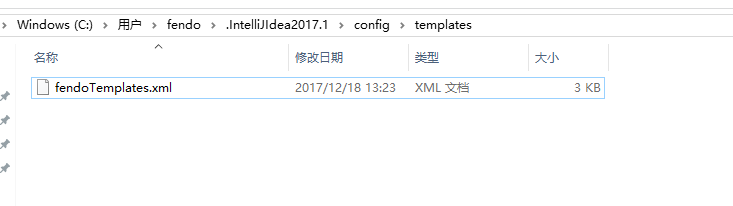
一些常用的模板:
1.logger
private static final Logger logger = LoggerFactory.getLogger($CLASS_NAME$.class);2.loggerout
logger.info("op=start_$METHOD_NAME$, $PARAMS_FORMAT$", $PARAMS$);3.test
@Test
public void test() {
}智能推荐
oracle 12c 集群安装后的检查_12c查看crs状态-程序员宅基地
文章浏览阅读1.6k次。安装配置gi、安装数据库软件、dbca建库见下:http://blog.csdn.net/kadwf123/article/details/784299611、检查集群节点及状态:[root@rac2 ~]# olsnodes -srac1 Activerac2 Activerac3 Activerac4 Active[root@rac2 ~]_12c查看crs状态
解决jupyter notebook无法找到虚拟环境的问题_jupyter没有pytorch环境-程序员宅基地
文章浏览阅读1.3w次,点赞45次,收藏99次。我个人用的是anaconda3的一个python集成环境,自带jupyter notebook,但在我打开jupyter notebook界面后,却找不到对应的虚拟环境,原来是jupyter notebook只是通用于下载anaconda时自带的环境,其他环境要想使用必须手动下载一些库:1.首先进入到自己创建的虚拟环境(pytorch是虚拟环境的名字)activate pytorch2.在该环境下下载这个库conda install ipykernelconda install nb__jupyter没有pytorch环境
国内安装scoop的保姆教程_scoop-cn-程序员宅基地
文章浏览阅读5.2k次,点赞19次,收藏28次。选择scoop纯属意外,也是无奈,因为电脑用户被锁了管理员权限,所有exe安装程序都无法安装,只可以用绿色软件,最后被我发现scoop,省去了到处下载XXX绿色版的烦恼,当然scoop里需要管理员权限的软件也跟我无缘了(譬如everything)。推荐添加dorado这个bucket镜像,里面很多中文软件,但是部分国外的软件下载地址在github,可能无法下载。以上两个是官方bucket的国内镜像,所有软件建议优先从这里下载。上面可以看到很多bucket以及软件数。如果官网登陆不了可以试一下以下方式。_scoop-cn
Element ui colorpicker在Vue中的使用_vue el-color-picker-程序员宅基地
文章浏览阅读4.5k次,点赞2次,收藏3次。首先要有一个color-picker组件 <el-color-picker v-model="headcolor"></el-color-picker>在data里面data() { return {headcolor: ’ #278add ’ //这里可以选择一个默认的颜色} }然后在你想要改变颜色的地方用v-bind绑定就好了,例如:这里的:sty..._vue el-color-picker
迅为iTOP-4412精英版之烧写内核移植后的镜像_exynos 4412 刷机-程序员宅基地
文章浏览阅读640次。基于芯片日益增长的问题,所以内核开发者们引入了新的方法,就是在内核中只保留函数,而数据则不包含,由用户(应用程序员)自己把数据按照规定的格式编写,并放在约定的地方,为了不占用过多的内存,还要求数据以根精简的方式编写。boot启动时,传参给内核,告诉内核设备树文件和kernel的位置,内核启动时根据地址去找到设备树文件,再利用专用的编译器去反编译dtb文件,将dtb还原成数据结构,以供驱动的函数去调用。firmware是三星的一个固件的设备信息,因为找不到固件,所以内核启动不成功。_exynos 4412 刷机
Linux系统配置jdk_linux配置jdk-程序员宅基地
文章浏览阅读2w次,点赞24次,收藏42次。Linux系统配置jdkLinux学习教程,Linux入门教程(超详细)_linux配置jdk
随便推点
matlab(4):特殊符号的输入_matlab微米怎么输入-程序员宅基地
文章浏览阅读3.3k次,点赞5次,收藏19次。xlabel('\delta');ylabel('AUC');具体符号的对照表参照下图:_matlab微米怎么输入
C语言程序设计-文件(打开与关闭、顺序、二进制读写)-程序员宅基地
文章浏览阅读119次。顺序读写指的是按照文件中数据的顺序进行读取或写入。对于文本文件,可以使用fgets、fputs、fscanf、fprintf等函数进行顺序读写。在C语言中,对文件的操作通常涉及文件的打开、读写以及关闭。文件的打开使用fopen函数,而关闭则使用fclose函数。在C语言中,可以使用fread和fwrite函数进行二进制读写。 Biaoge 于2024-03-09 23:51发布 阅读量:7 ️文章类型:【 C语言程序设计 】在C语言中,用于打开文件的函数是____,用于关闭文件的函数是____。
Touchdesigner自学笔记之三_touchdesigner怎么让一个模型跟着鼠标移动-程序员宅基地
文章浏览阅读3.4k次,点赞2次,收藏13次。跟随鼠标移动的粒子以grid(SOP)为partical(SOP)的资源模板,调整后连接【Geo组合+point spirit(MAT)】,在连接【feedback组合】适当调整。影响粒子动态的节点【metaball(SOP)+force(SOP)】添加mouse in(CHOP)鼠标位置到metaball的坐标,实现鼠标影响。..._touchdesigner怎么让一个模型跟着鼠标移动
【附源码】基于java的校园停车场管理系统的设计与实现61m0e9计算机毕设SSM_基于java技术的停车场管理系统实现与设计-程序员宅基地
文章浏览阅读178次。项目运行环境配置:Jdk1.8 + Tomcat7.0 + Mysql + HBuilderX(Webstorm也行)+ Eclispe(IntelliJ IDEA,Eclispe,MyEclispe,Sts都支持)。项目技术:Springboot + mybatis + Maven +mysql5.7或8.0+html+css+js等等组成,B/S模式 + Maven管理等等。环境需要1.运行环境:最好是java jdk 1.8,我们在这个平台上运行的。其他版本理论上也可以。_基于java技术的停车场管理系统实现与设计
Android系统播放器MediaPlayer源码分析_android多媒体播放源码分析 时序图-程序员宅基地
文章浏览阅读3.5k次。前言对于MediaPlayer播放器的源码分析内容相对来说比较多,会从Java-&amp;gt;Jni-&amp;gt;C/C++慢慢分析,后面会慢慢更新。另外,博客只作为自己学习记录的一种方式,对于其他的不过多的评论。MediaPlayerDemopublic class MainActivity extends AppCompatActivity implements SurfaceHolder.Cal..._android多媒体播放源码分析 时序图
java 数据结构与算法 ——快速排序法-程序员宅基地
文章浏览阅读2.4k次,点赞41次,收藏13次。java 数据结构与算法 ——快速排序法_快速排序法